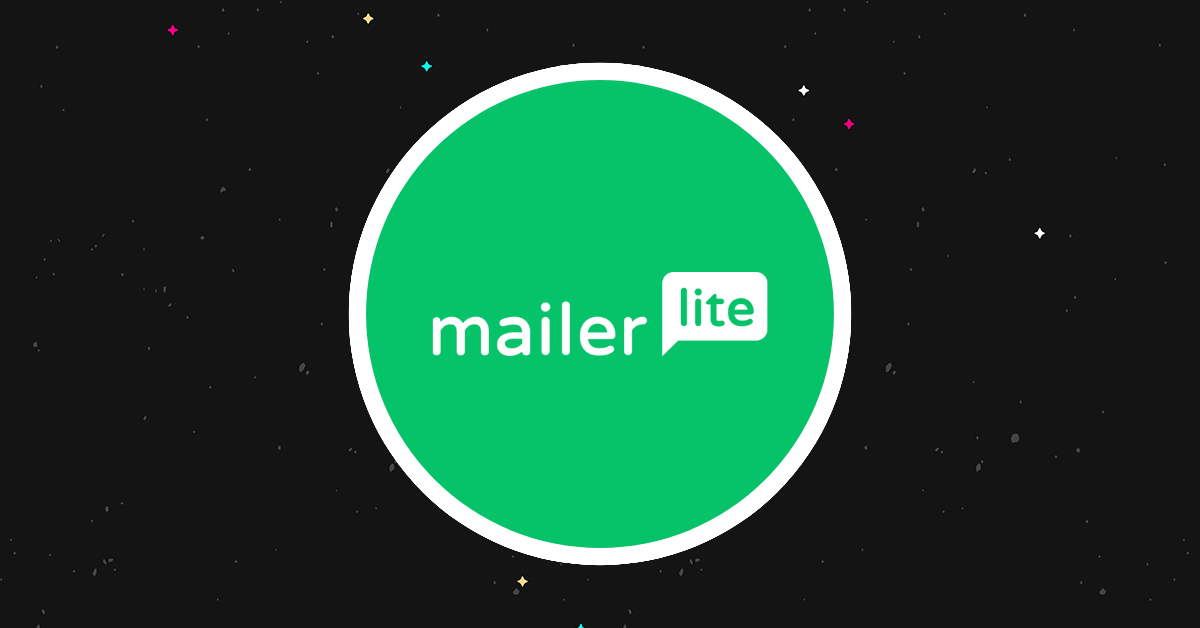Revisión de MailerLite 2023: pros y contras que necesita saber
Publicado: 2023-07-21Bienvenido a nuestra revisión de MailerLite.
MailerLite es una de nuestras principales recomendaciones cuando se trata de software de boletines por correo electrónico, pero eso no significa que sea la opción correcta para todos.
Para ayudarlo a determinar si es o no la plataforma adecuada para usted, he preparado una revisión profunda y honesta de MailerLite, con todo lo que necesita saber.
En esta revisión, echaré un vistazo de primera mano a todas las características principales de MailerLite, discutiré los precios, revelaré cuáles son, en mi opinión, sus mayores ventajas y desventajas, y mucho más.
Para cuando termine de leer, tendrá toda la información que necesita para determinar si se ajusta bien a sus necesidades. Y si no, también sugeriré algunas alternativas que puede probar en su lugar.
¿Listo? Empecemos.
¿Qué es MailerLite?
MailerLite se anuncia como una solución de marketing por correo electrónico. Pero en realidad, es mucho más que eso.
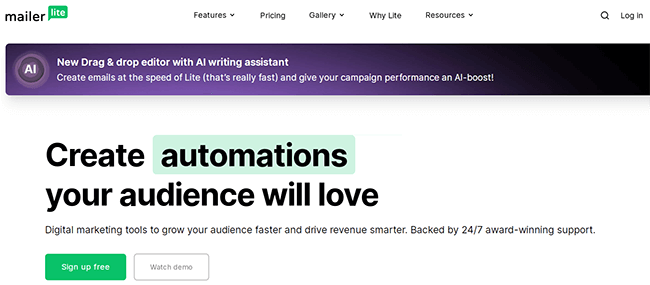
Como la mayoría de los servicios de marketing por correo electrónico, le brinda todo lo que necesita para ejecutar campañas de correo electrónico sofisticadas en un solo lugar.
Puede usarlo para crear hermosos boletines por correo electrónico, crear flujos de trabajo de marketing, administrar y segmentar a sus suscriptores, limpiar y optimizar sus listas, etc.
Pero eso no es todo.
Además de ejecutar campañas de correo electrónico, también puede usar MailerLite para crear páginas de destino, formularios de registro, contenido interactivo y todo lo demás que necesita para recopilar clientes potenciales.
Si quisieras, podrías incluso usarlo para construir tu sitio web completo (con su propio blog) desde cero.
Y podría vender productos digitales y suscripciones a través de ese sitio web gracias a las funciones de comercio electrónico integradas de MailerLite.
Entonces, en este punto, MailerLite es más una solución de marketing todo en uno que cualquier otra cosa. Y la plataforma lanza constantemente nuevas características que amplían aún más su funcionalidad.
Por ejemplo, también ofrecen un asistente de escritura de inteligencia artificial para ayudarlo a crear textos para sus correos electrónicos con solo hacer clic en un botón.
Echaremos un vistazo más de cerca a todas las cosas que puede hacer con MailerLite a continuación mientras exploramos sus funciones.
¿Qué funciones ofrece MailerLite?
MailerLite viene con un montón de funciones, que incluyen:
- Generador de correo electrónico de arrastrar y soltar
- Plantillas de correo electrónico
- Automatizaciones
- Correos electrónicos transaccionales
- Páginas de destino
- Formularios
- Creador de sitios web
- herramienta de blogs
- Gestión de listas
- Analítica
- Verificador de correo electrónico
- Funciones de comercio electrónico
- integraciones
Algunas características solo están incluidas en planes específicos. Para esta revisión, nos centraremos principalmente en las funciones principales que vienen con cada plan, incluida la versión gratuita (consulte nuestra sección de precios para obtener más detalles).
Empezando
Cuando inicie sesión por primera vez en MailerLite, accederá al panel de control de su cuenta:
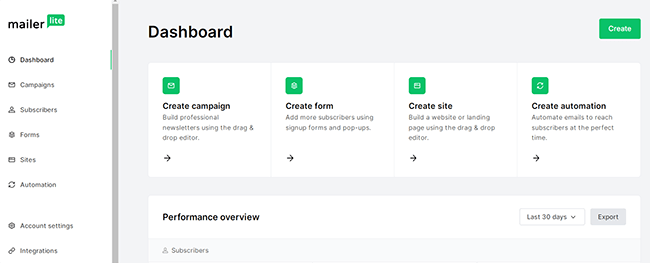
Aquí, en Descripción general del rendimiento , puede ver una instantánea de las métricas y los KPI más importantes relacionados con sus campañas en curso, como recuentos de suscriptores, aperturas y clics de correos electrónicos, registros de formularios, etc.
Puede acceder a todas las funciones de MailerLite a través de la barra lateral de la izquierda. Se agrupan en cinco aplicaciones principales: Campañas, Suscriptores, Formularios, Sitios y Automatización.
Veamos cada uno de estos a su vez.
Campañas
La aplicación Campañas es donde ocurre la mayor parte de las cosas divertidas en MailerLite.
Puede usarlo para diseñar y enviar boletines, ejecutar pruebas A/B y configurar campañas RSS y de reenvío automático.
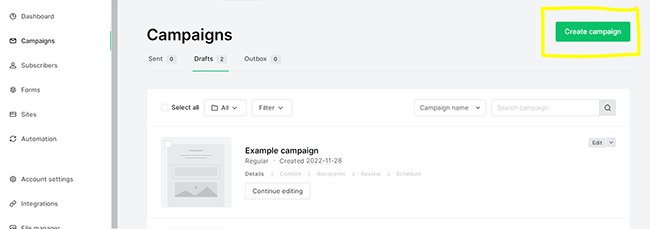
Para comenzar, haga clic en Campañas > Crear nueva campaña .
Luego, elija qué tipo de campaña desea crear e ingrese un nombre para ella.
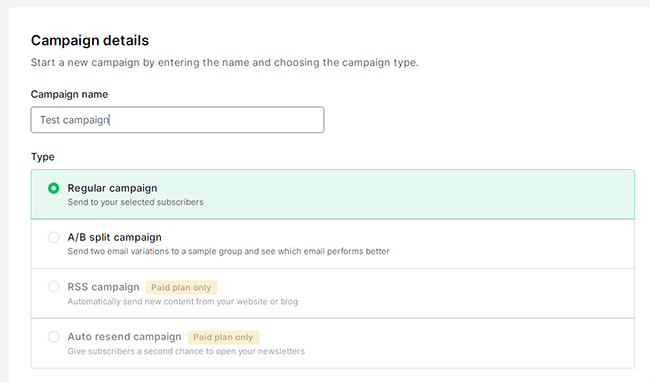
En la siguiente ventana, se le pedirá que complete los detalles básicos de su correo electrónico, incluida la línea de asunto.
MailerLite facilita la personalización de sus líneas de asunto utilizando campos personalizados y aumenta su capacidad de clic con emojis
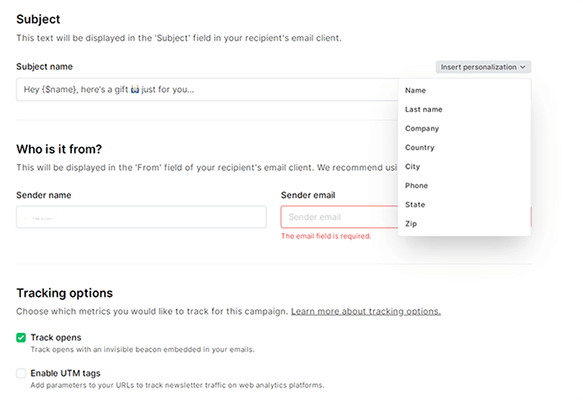
Si está configurando una prueba A/B, puede agregar dos variaciones de su línea de asunto para compararlas y ver cuál tiene una mejor tasa de apertura/clic. Alternativamente, también puede comparar diferentes versiones del contenido de su correo electrónico o del nombre.
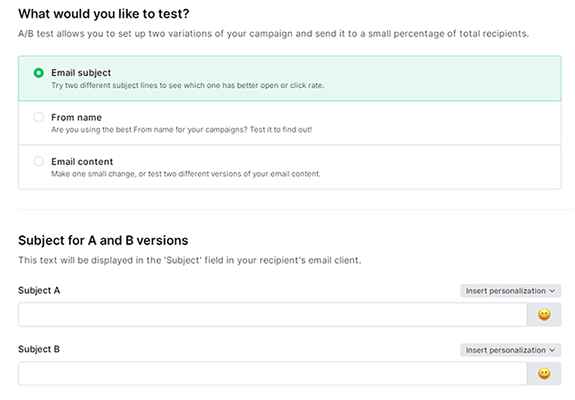
El siguiente paso es diseñar el cuerpo del correo electrónico. Afortunadamente, esto es fácil en MailerLite gracias a…
Galería de plantillas
MailerLite tiene 43 plantillas en su galería de plantillas para que elija, lo que hace que sea rápido y fácil crear boletines de aspecto profesional sin tener que diseñarlos desde cero.
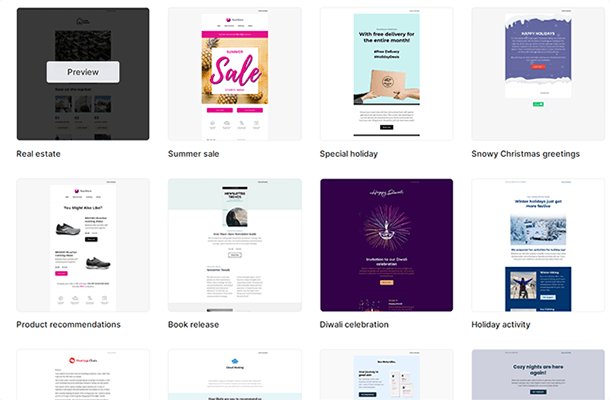
Las plantillas disponibles son variadas y cubren muchos nichos y casos de uso diferentes.
Por ejemplo, si desea enviar un correo electrónico para recibir comentarios de sus suscriptores, hay una plantilla para eso. O si desea enviar un correo electrónico promocionando una nueva venta, también hay una plantilla para eso.
El único problema es que las plantillas de MailerLite solo están disponibles para usuarios con planes pagos. Si está utilizando el plan gratuito, deberá comenzar desde cero.
Una vez que haya elegido una plantilla, puede personalizarla en el...
editor de correo electrónico
MailerLite le permite elegir cómo desea diseñar el cuerpo de sus correos electrónicos.
Hay tres editores para elegir: el editor de arrastrar y soltar, el editor de texto enriquecido y el editor de HTML personalizado.
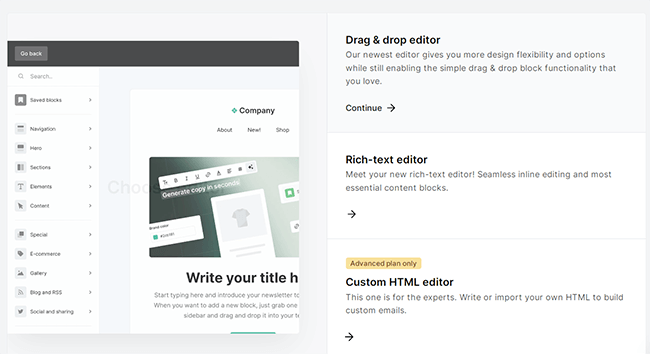
El editor de arrastrar y soltar le brinda más flexibilidad de diseño y le permite crear sus correos electrónicos, completamente en la interfaz, con una vista previa en tiempo real de cómo se verá:
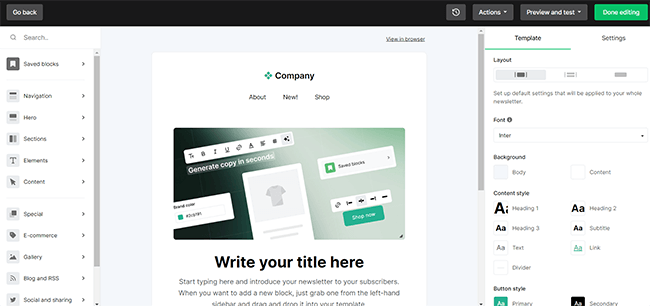
Desde el lado izquierdo, puede arrastrar bloques de contenido prefabricados.
Luego, en la ventana principal, puede reorganizar los bloques, cambiar su configuración y estilo e ingresar su propio texto.
Hay muchos bloques geniales para elegir, como temporizadores de cuenta regresiva, galerías de imágenes, enlaces sociales, botones para compartir, bloques de productos, etc.
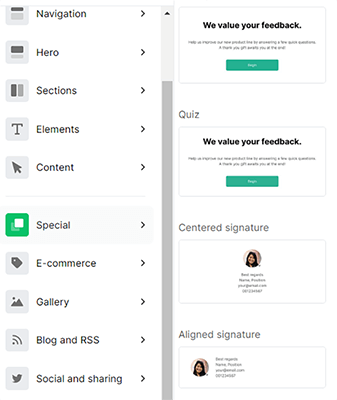
Realmente me gusta lo fácil que es usar el editor de arrastrar y soltar de MailerLite. La interfaz es limpia y simple, y todo se siente intuitivo.
Una vez que haya terminado de diseñar su correo electrónico en el editor, puede hacer clic en Vista previa y probar para ver una vista previa a tamaño completo o enviar un correo electrónico de prueba.
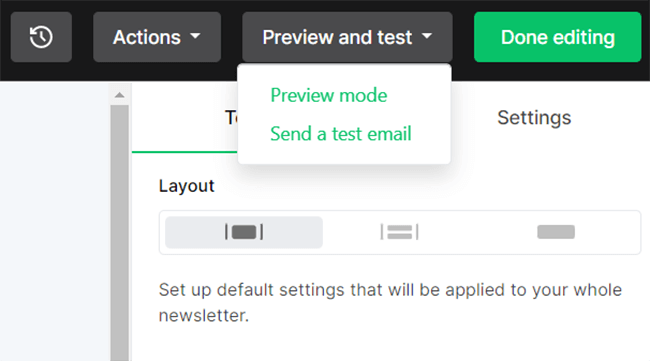
En la ventana de vista previa, puede cambiar entre las vistas móvil y de escritorio para ver cómo se verá en diferentes dispositivos. El editor utiliza un diseño receptivo para que sus correos electrónicos se vean bien en cualquier tamaño de pantalla.
Cuando esté satisfecho con él, haga clic en Terminar de editar para pasar al siguiente paso.
Segmentación
MailerLite le permite enviar correos electrónicos a segmentos de audiencia específicos para campañas altamente específicas.
Puede crear segmentos de audiencia desde la aplicación Suscriptores (más sobre esto más adelante) y luego elegir orientar o excluir estos segmentos en Destinatarios al crear su campaña.
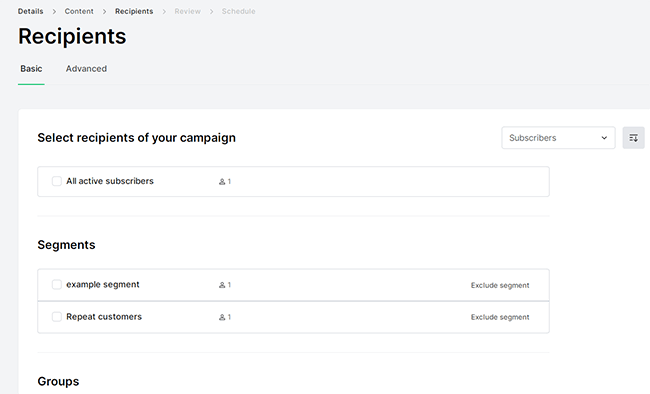
Alternativamente, en la pestaña Avanzado , puede dirigirse a los destinatarios usando Filtros .
Por ejemplo, imaginemos que desea enviar un correo electrónico promocional del 4 de julio, pero solo desea que se envíe a los suscriptores en los EE. UU.
En ese caso, puede elegir el filtro Ubicación . Luego, seleccione Es > Estados Unidos de América .
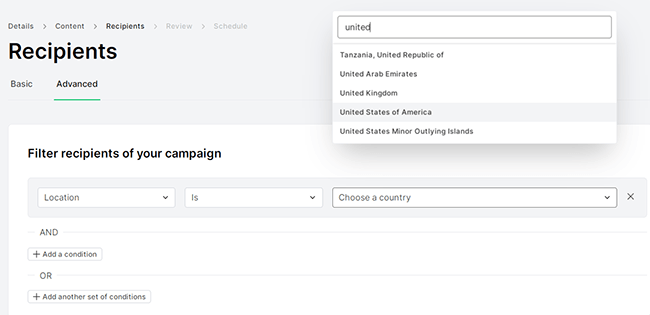
Ahora supongamos que decide que solo desea enviar la oferta para volver a atraer a los suscriptores que no han abierto o hecho clic en sus correos electrónicos por un tiempo.
En ese caso, le gustaría agregar otra condición AND . Y esta vez, seleccionaría el filtro Tiempo inactivo :
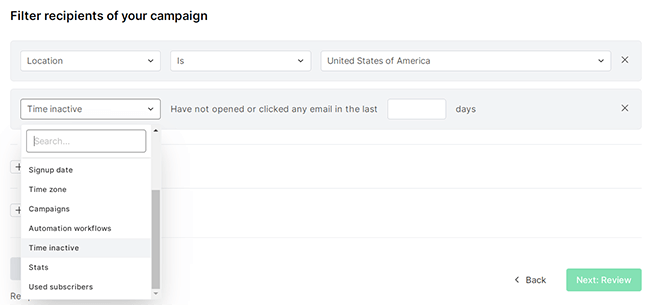
Puede usar las condiciones Y/O y los filtros de esta manera para configurar campañas altamente sofisticadas y altamente específicas, que es una de las cosas que hace que MailerLite sea tan poderoso.
Planificación
La ventana Programar es el último paso para configurar su campaña.
Aquí puede elegir cuándo desea que se envíe el correo electrónico.
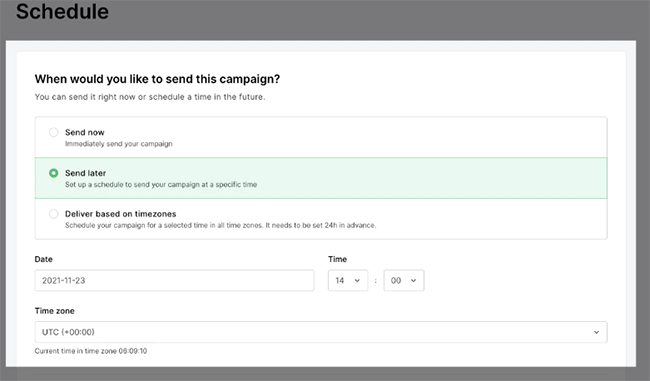
Si desea que se apague de inmediato, haga clic en Enviar ahora . De lo contrario, haga clic en Enviar más tarde para elegir una hora/fecha específica y MailerLite lo enviará automáticamente en ese momento.
También hay una función de Entrega basada en zonas horarias realmente ordenada. Si selecciona esta opción, MailerLite ajustará automáticamente la hora de envío para cada destinatario en función de su zona horaria.
Suscriptores
La aplicación Suscriptores es donde administra su lista en MailerLite.
En Todos los suscriptores , puede agregar suscriptores manualmente o importándolos desde un archivo CSV/TXT o desde Mailchimp.
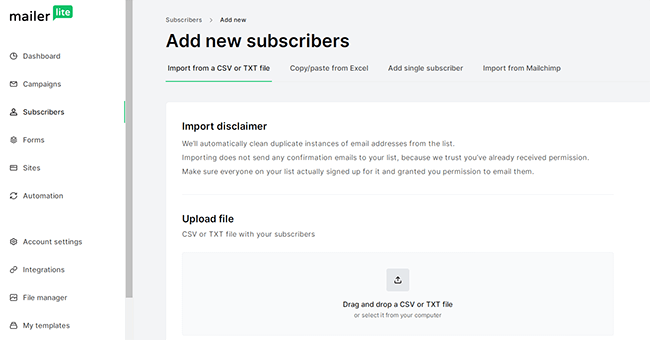
También puede ver una lista actualizada de sus suscriptores aquí, junto con información básica como la fecha en que se suscribieron, su ubicación y la cantidad de correos electrónicos enviados, aperturas y clics.
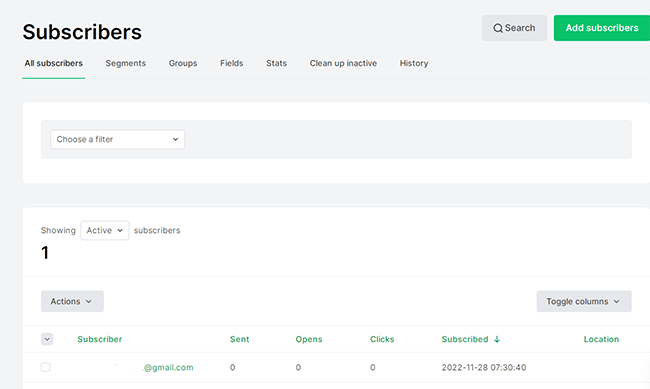
Para clasificarlos, puede usar filtros. Y puede hacer clic en cualquier suscriptor en su lista para ver información detallada sobre ellos y realizar acciones en su cuenta. Por ejemplo, puede cancelar su suscripción manualmente, agregar notas a su archivo o exportarlos como un archivo JSON.
En Segmentos y grupos , puede dividir su lista según los atributos compartidos y luego orientar estos segmentos individualmente en sus campañas.
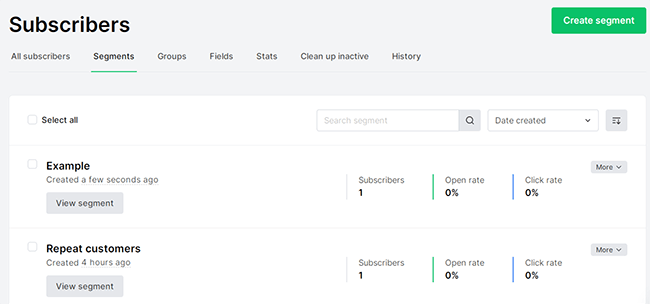
En la pestaña Limpiar inactivos , puede eliminar suscriptores inactivos de su lista automáticamente. Estos son suscriptores que nunca han abierto sus correos electrónicos o no han abierto uno en un período específico (por ejemplo, 6 meses).
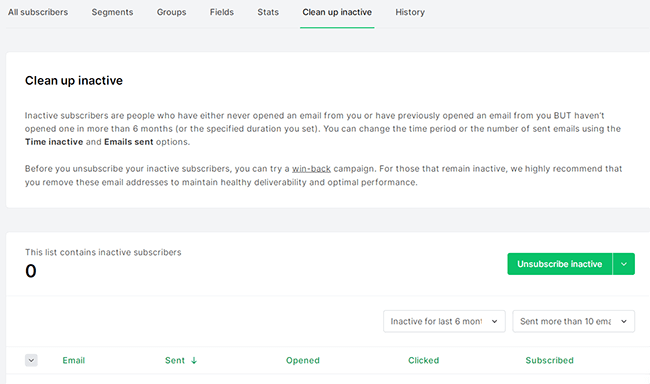
Vale la pena limpiar los suscriptores inactivos al menos una vez al año, ya que esto ayudará a garantizar que continúe obteniendo una buena capacidad de entrega en sus campañas de correo electrónico.
Formularios
Para crear su lista de correo electrónico, puede usar la aplicación Formularios de MailerLite. Simplemente haga clic en Formularios > Crear formulario para comenzar.
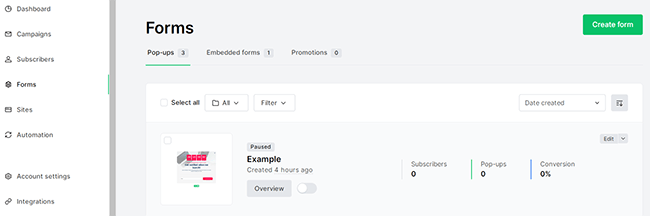
Hay tres tipos diferentes de formularios que puede crear con MailerLite: ventanas emergentes , formularios integrados y promociones (solo plan avanzado).
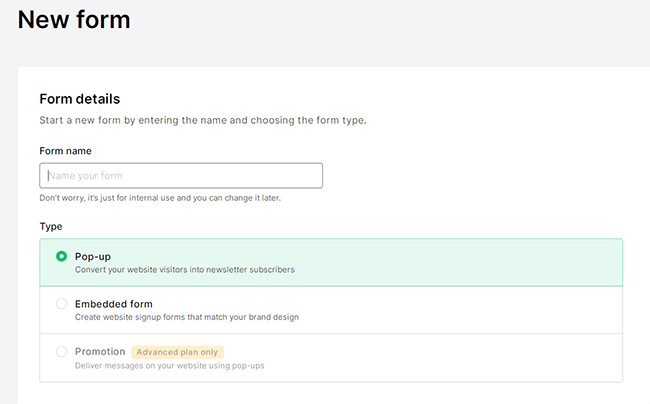
Elija el tipo que desea crear y asigne un nombre a su formulario, luego haga clic en Guardar y continuar .
A continuación, deberá elegir a qué grupos de suscriptores desea vincular su formulario. Y después de eso, puede seleccionar una plantilla.
Hay dos docenas de plantillas de formulario para elegir, y todas se ven geniales:
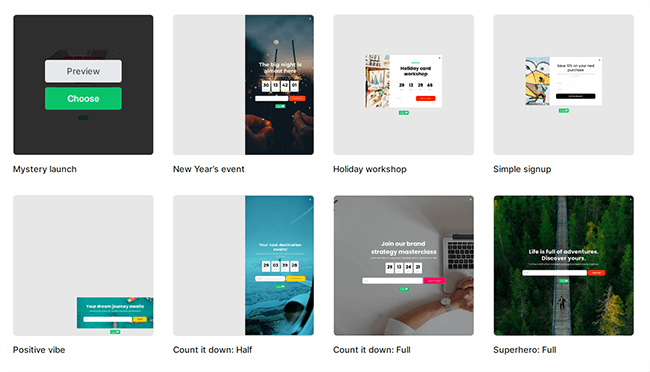
Una vez que haya elegido una plantilla, puede abrirla en el editor de arrastrar y soltar.
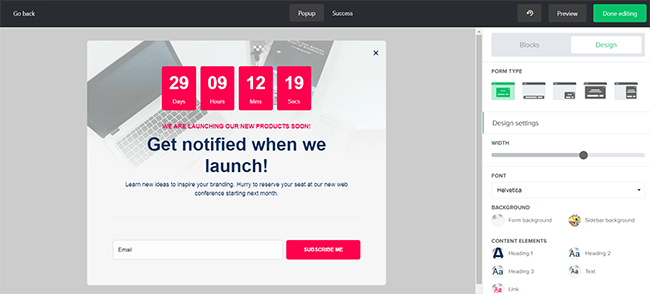
Al igual que con el editor de correo electrónico, es muy sencillo trabajar con él. Puede arrastrar bloques para cosas como texto, imágenes, temporizadores de cuenta regresiva y enlaces sociales desde la derecha, y personalizar la fuente, el fondo, etc. en la pestaña Diseño .
También podrá diseñar tanto el formulario emergente como la ventana de éxito desde la misma página.
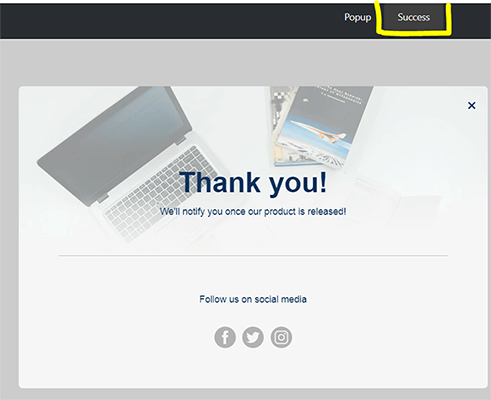
Cuando haya terminado, haga clic en Vista previa para ver cómo se ve o Terminar de editar para continuar.
En la ventana final, puede elegir cuándo desea que aparezca el formulario emergente.
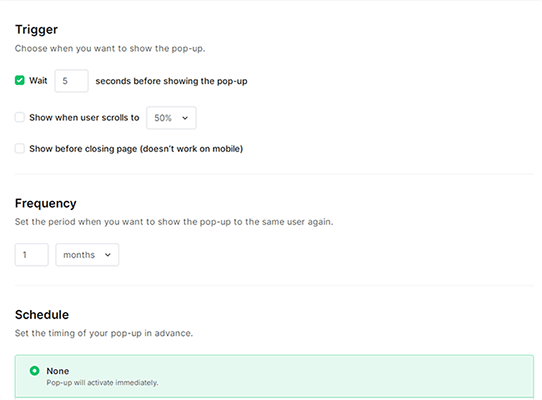
Por ejemplo, si desea crear una ventana emergente desencadenada por intención de salida, seleccione Mostrar antes de cerrar la página desencadenante.
Si desea que su ventana emergente aparezca cuando el usuario se desplaza debajo de la tapa, haga clic en el cuadro Mostrar cuando el usuario se desplaza a... y luego seleccione el porcentaje deseado del cuadro desplegable.
También puede cambiar la configuración de visibilidad, el horario y la frecuencia. Una vez que haya terminado, haga clic en Guardar cambios y copie y pegue el fragmento de código de seguimiento en su sitio web.
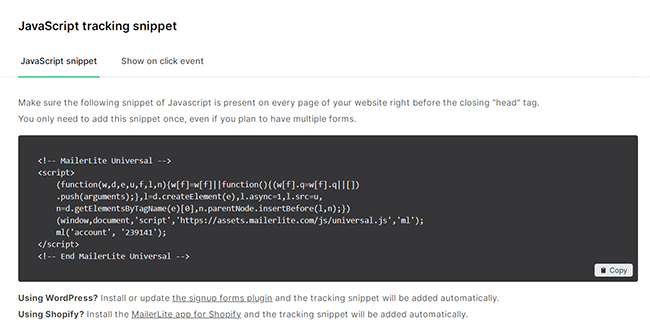
Alternativamente, si no quiere perder el tiempo con el código, puede usar los complementos nativos de Shopify o WordPress de MailerLite para agregar los fragmentos de su cuenta automáticamente.
Sitios
No se trata solo de formularios que puede crear con MailerLite. Su creador de páginas de destino también puede crear sitios web completos.
Para hacerlo, abra la aplicación Sitios y luego haga clic en Crear sitio .
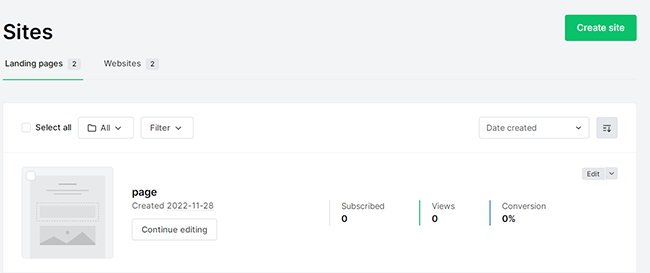
Luego, elija si desea crear una sola página o un sitio web (una colección de páginas con un menú de navegación).
Nuevamente, hay un montón de plantillas bien diseñadas para elegir, que puede abrir en el editor de arrastrar y soltar (o simplemente comenzar desde cero).
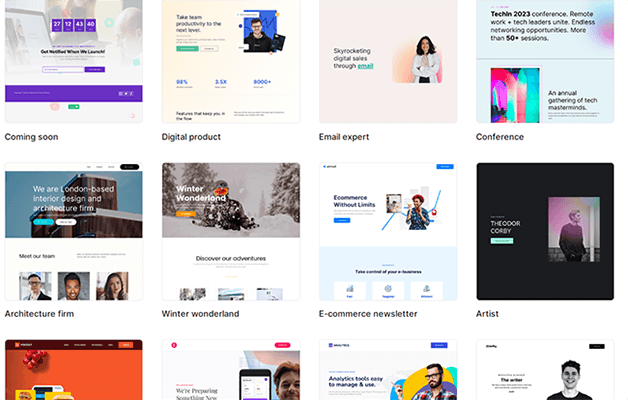
El editor de página/sitio utiliza la misma interfaz sencilla que el editor de correo electrónico y formulario: arrastre bloques y opciones de diseño, reorganícelos y edítelos en la ventana principal y cambie su configuración, navegación, encabezados, pies de página, etc. en la barra lateral.

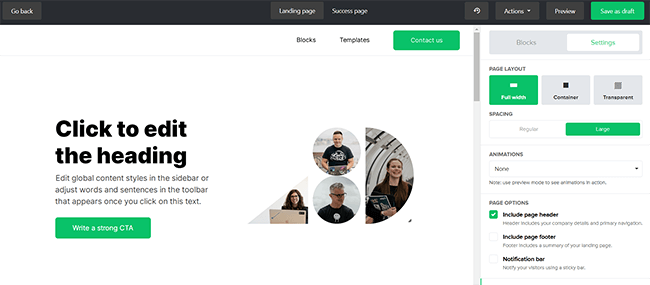
Si está creando un sitio, puede agregar nuevas páginas y reorganizar su barra de navegación en la pestaña Páginas. Luego puede cambiar de página para editarlas individualmente usando el menú desplegable Página activa en la parte superior de la página. Todo es muy sencillo.
Una vez que haya terminado de diseñar su sitio, el último paso es cambiar la configuración del sitio web.
Puede publicar el sitio/la página en un subdominio de Mailerpage.io o conectar su propio dominio personalizado para crear una URL personal (solo planes pagos).
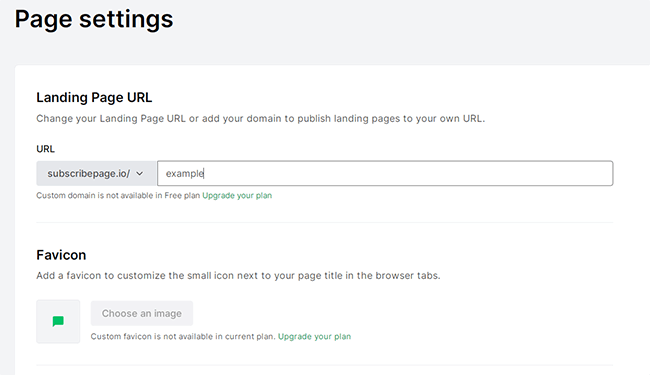
También hay algunas configuraciones de SEO muy básicas que puede cambiar aquí. Por ejemplo, puede cambiar el título y la descripción de SEO de la página, configurar redireccionamientos y activar Sitemap para ayudar con la indexación.
bloguear
Antes de continuar, hay una característica específica del creador de sitios web de MailerLite que queremos analizar más de cerca, y es la capacidad de agregar un blog a su sitio.
Esta es una característica realmente interesante, ya que agregar un blog a su sitio es una excelente manera de generar tráfico de búsqueda orgánica y hacer crecer su lista de correo más rápido.
Aquí está cómo hacerlo.
Primero, abra el creador de sitios web como se describió anteriormente.
Luego, en la barra lateral, haz clic en Páginas > Crear nuevo .
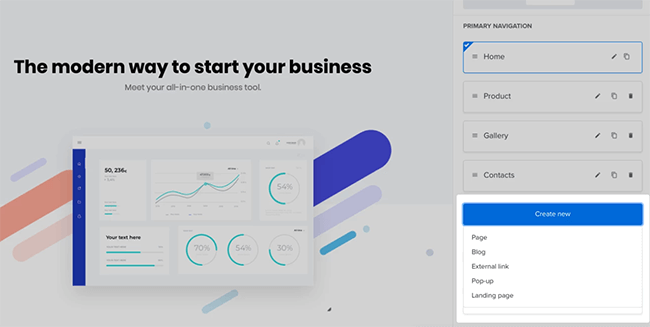
Verá una lista desplegable de tipos de página: seleccione Blog .
Esto creará una página de archivo en su sitio con una lista actualizada de todas las publicaciones de su blog. Cada sitio puede tener una página de archivo de blog.
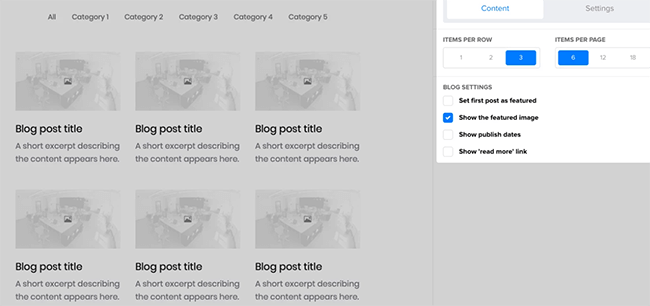
Puede cambiar la configuración de la página para especificar cuántas publicaciones de blog mostrar por fila y por página. Además, cambia otras opciones como mostrar o no imágenes destacadas, fechas de publicación, etc.
Para agregar publicaciones de blog individuales, regrese al tablero principal y abra la aplicación Sitios nuevamente, luego haga clic en la pestaña Blog .
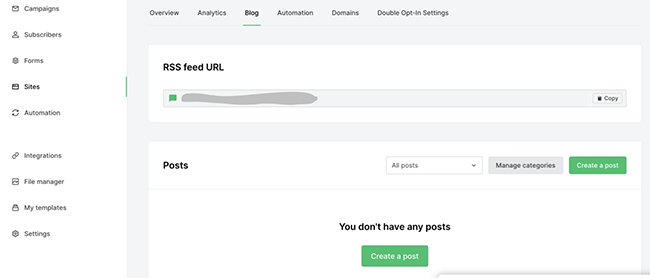
A continuación, haga clic en Crear una publicación para comenzar a escribir. Puede agregar su propio título de publicación, extracto, imagen destacada, etc. E incluso tiene la opción de activar la opción Mapa de calor de clics para rastrear dónde hacen clic los lectores de su blog dentro de la página (esto puede ayudar con la optimización de la tasa de conversión).
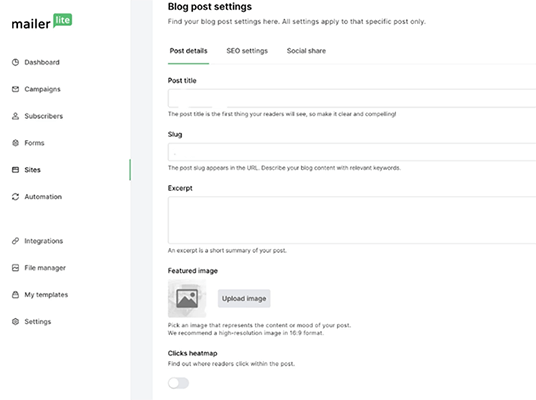
Escribirás el contenido del blog en el editor. Hay una docena de bloques para elegir, incluidos bloques de texto, bloques de imágenes, divisores, tablas, videos, columnas, etc.
Una vez que haya terminado de escribirlo, haga clic en Guardar y publicar para publicarlo inmediatamente. O bien, haga clic en la flecha desplegable y guárdelo como borrador, o prográmelo para más adelante.
Automatización
La aplicación de automatización de MailerLite facilita la creación de sofisticados flujos de trabajo de marketing por correo electrónico.
Para comenzar, haga clic en Automatización en la barra lateral y luego seleccione Nueva automatización .
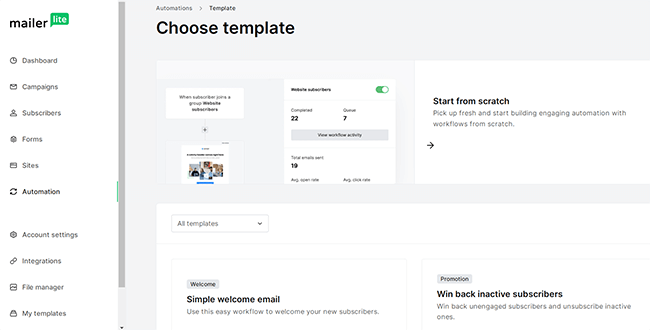
Hay plantillas prefabricadas para todos los flujos de trabajo más utilizados, como secuencias de correo electrónico de bienvenida que saludan y nutren a sus nuevos suscriptores, secuencias de recuperación que vuelven a atraer a los suscriptores caducados, campañas de cursos en línea que gotean lecciones a intervalos regulares, automatizaciones de carritos abandonados que recuerdan automáticamente a los clientes que no completan el proceso de pago en su sitio que terminen de hacer su compra, y mucho más.
Puede seleccionar cualquiera de estas plantillas para abrirlas en el generador de flujos de trabajo. O si no puede encontrar una plantilla que haga lo que quiere que haga, puede comenzar desde cero.
Si alguna vez ha creado automatizaciones antes, debería encontrar el generador de flujo de trabajo de MailerLite fácil de entender.
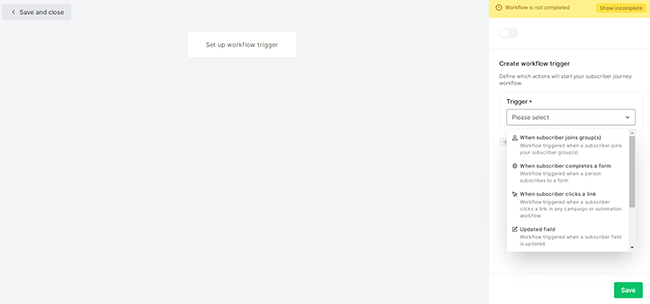
Comienza eligiendo un disparador: lo que desea iniciar la automatización.
Por ejemplo, puede optar por activar el flujo de trabajo para que se inicie cuando un suscriptor complete un formulario o haga clic en un enlace.
Luego, agrega pasos a su flujo de trabajo para decidir qué sucede a continuación. Estos pasos pueden ser acciones, condiciones, demoras o correos electrónicos.
Por ejemplo, su primer paso cuando alguien completa un formulario podría ser enviarle un correo electrónico de bienvenida prefabricado. Y al mismo tiempo, también puede configurar el flujo de trabajo para moverlos automáticamente a un grupo específico.
Las condiciones le permiten configurar la lógica de bifurcación y enviar diferentes suscriptores por diferentes rutas de flujo de trabajo dependiendo de si cumplen o no ciertas condiciones.
Al hacerlo, puede crear automatizaciones muy complejas y avanzadas con bastante facilidad.
integraciones
MailerLite se integra bien con muchas otras plataformas y herramientas.
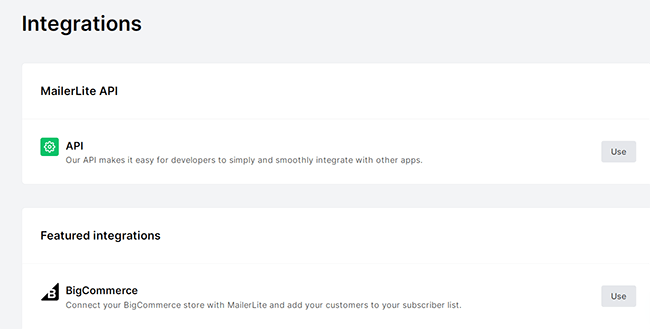
Eso incluye todos los CMS y creadores de sitios web más populares, como:
- WordPress
- WooCommerce
- Shopify
- grancomercio
También puede conectar MailerLite a Facebook para sincronizar su lista de correo con Facebook Audience y con Zapier para conectarlo a todas las demás herramientas, aplicaciones y servicios que usa para administrar su negocio.
Si planea vender productos digitales a través de sus páginas de destino y sitios web de MailerLite, también deberá conectar su cuenta de Stripe para que pueda comenzar a recibir pagos, lo que nos lleva a...
Comercio electrónico
Ya hemos cubierto cómo puede usar MailerLite para crear páginas de destino y sitios web. Pero si lo desea, puede ir aún más allá y usarlo para crear una tienda de comercio electrónico que funcione y luego comenzar a vender productos digitales y suscripciones.
Para hacerlo, deberá comenzar creando una página de producto/tienda usando la aplicación Sitios de la misma manera que crearía cualquier otro tipo de sitio web o página de destino.
Luego, para agregar un producto, puede usar el bloque de compra única . Puede encontrarlo en la pestaña Bloques en la parte inferior de la barra lateral en el editor de arrastrar y soltar.
Si ya conectó Stripe a MailerLite, su lista de productos de Stripe debería aparecer automáticamente dentro del bloque de contenido de compra única, y luego puede elegir su producto para agregarlo a la página.
Después de eso, puede seleccionar la acción que desea que suceda después de que el cliente realice una compra. Por ejemplo, puede agregar una acción posterior a la compra para agregar al cliente a un grupo de suscriptores específico para la orientación futura.
Además de las compras únicas, también puede vender suscripciones recurrentes para cosas como cursos en línea o incluso suscripciones pagas a boletines.
Para hacerlo, en lugar de agregar un bloque de compra única, deberá arrastrar el bloque de compra recurrente a la página en el editor.
La configuración es la misma que la del bloque de compra única. Pero también deberá especificar qué acción sucede después del pago exitoso y después de la cancelación de la suscripción.
Si está vendiendo una suscripción a un boletín de pago, probablemente querrá que la acción posterior a la compra sea agregarlos a un grupo/segmento específico, al que luego puede enviar contenido de correo electrónico premium a través de secuencias de automatización. Y la acción posterior a la cancelación puede ser eliminarlos de ese grupo y la automatización.
Administrador de archivos
MailerLite también tiene su propio administrador de archivos incorporado que puede usar para administrar todos los activos visuales que usa en sus correos electrónicos, páginas de destino y sitios web. Puede acceder a él en la parte inferior de la barra lateral.
Desde aquí, puede cargar imágenes desde su computadora o importarlas desde una URL, Google Drive, Giphy, Unsplash o Iconfinder.
Luego, puede hacer clic en cualquier imagen en el administrador de archivos para editarla en las herramientas de diseño integradas de MailerLite.
El editor de imágenes es sorprendentemente sofisticado. Puede usarlo para agregar filtros a sus imágenes, ajustar los niveles (brillo, claridad, exposición, etc.), cambiar el enfoque, agregar texto, superposiciones y marcos; y mucho más.
Otras características
Hemos cubierto la mayoría de las funciones más importantes de MailerLite hasta ahora, pero aún hay más que puede hacer con él.
Aquí hay una descripción general de algunas de las otras funciones que no tuve tiempo de cubrir en profundidad (tenga en cuenta que algunas pueden estar disponibles solo en ciertos planes):
- Contenido dinámico. Esta función le permite personalizar sus correos electrónicos para mostrar diferentes contenidos a diferentes suscriptores en función de los atributos de sus perfiles de suscriptores. Por ejemplo, puede optar por mostrar un determinado bloque a los destinatarios de un país o industria en particular.
- Centro de preferencia. Los usuarios del plan avanzado pueden orientar sus campañas según las preferencias de los suscriptores con la función del centro de preferencias. Puede dejar que sus suscriptores seleccionen sus propios intereses y la cadencia/frecuencia de correo electrónico preferida, lo que le permite enviar contenido relevante a cada grupo de interés en el momento que ellos prefieran.
- Asistente de redacción de IA. El asistente de escritura de IA de MailerLite utiliza el poder del aprendizaje automático para generar automáticamente textos para sus campañas con solo hacer clic en un botón. Simplemente elija su tono preferido e ingrese algunas indicaciones iniciales, y la IA hará el resto.
Ahora que hemos explorado la plataforma, hablemos de los precios.
¿Cuánto cuesta MailerLite?
Hay tres planes de MailerLite para elegir: Gratis, Negocio en crecimiento y Avanzado. Veamos cada uno de ellos.
El plan gratuito no le costará nada, pero tiene un límite de 1000 suscriptores, 1 usuario y 12 000 correos electrónicos mensuales. Viene con la mayoría de las características clave, incluido el editor de arrastrar y soltar, el generador de automatización, sitios web, páginas de destino y formularios.
El plan Growing Business comienza desde $10/mes . Viene con correos electrónicos mensuales ilimitados, sitios web y blogs ilimitados y 3 usuarios. Obtiene todas las funciones incluidas en el plan gratuito más plantillas, correos electrónicos dinámicos, campañas de reenvío automático, el creador de páginas para darse de baja y la capacidad de vender productos digitales.
El plan Avanzado comienza desde $ 20 / mes y viene con todo lo que obtiene en el plan Growing Business, además de usuarios ilimitados, soporte de chat en vivo las 24 horas, los 7 días de la semana, integración con Facebook, editor HTML personalizado, ventanas emergentes de promoción, activadores múltiples en automatizaciones, asistente de escritura AI y más.
Tenga en cuenta que MailerLite utiliza un modelo de precios basado en suscriptores. El costo de cada plan depende de la cantidad de suscriptores en su lista. Los precios discutidos anteriormente se basan en 500 suscriptores, pero pagará más si la cantidad de suscriptores activos en su lista excede este límite y los excedentes se cobran automáticamente.
Además de los planes anteriores, MailerLite también ofrece un servicio de correo electrónico y SMS transaccional, llamado Mailersend. Esto tiene un precio por separado. Descuentos anuales disponibles.
Hay un plan Free Mailersend para hasta 3000 correos electrónicos y un plan Premium que comienza desde $30/mes (o $24/mes facturado anualmente).
Pros y contras de MailerLite
Después de probar todo lo que MailerLite tiene para ofrecer, puedo decirte que, como cualquier plataforma, no es perfecta.
Pero de todas las plataformas de correo electrónico que he probado, cumple más requisitos que cualquier otra.
Estos son los mayores pros y contras que se destacaron durante mis pruebas para esta revisión:
Pros de MailerLite
- Amplio conjunto de funciones. MailerLite ofrece más funciones listas para usar que la mayoría de las otras herramientas de marketing por correo electrónico, lo que lo convierte en un excelente valor. Obtiene mucho por su dinero y podría usarlo para administrar todo su negocio en línea si así lo deseara.
- Cuenta gratuita rica en funciones. La cuenta gratuita admite hasta 1.000 suscriptores. Si es nuevo en el marketing por correo electrónico, eso será más que suficiente para comenzar. Y la mayoría de las funciones están disponibles en el plan gratuito.
- Excelentes plantillas . MailerLite te ofrece un montón de plantillas para todo: páginas de destino, correos electrónicos, automatizaciones, etc. Y todas son geniales.
- Fácil de usar MailerLite es una plataforma muy amigable para principiantes. Es más fácil trabajar con él que con la mayoría de sus competidores, y no necesita ninguna habilidad técnica o conocimiento de codificación para comenzar.
- Potente generador de automatizaciones . El generador de automatización de MailerLite es una de sus mayores fortalezas. Puede usarlo para configurar campañas realmente sofisticadas con facilidad.
- Capacidad de entrega de correo electrónico líder en la industria . MailerLite toma muchas medidas para mejorar su reputación de remitente, por lo que puede esperar una excelente capacidad de entrega en todas sus campañas. Por ejemplo, todas las cuentas deben estar aprobadas para poder enviar correos electrónicos. Esto ayuda a evitar que los spammers arruinen las tasas de entrega de correo electrónico de los demás.
- Muchas integraciones con herramientas de terceros. No importa cuán buena sea una plataforma de correo electrónico si no puede integrarla con su página de destino y herramientas de formulario de suscripción. Afortunadamente, muchas herramientas de terceros ofrecen integraciones de API con MailerLite.
Desventajas de MailerLite
- Las funciones de comercio electrónico son muy básicas. MailerLite aún no reemplaza una solución de comercio electrónico real como Shopify o WooCommerce. Puede usar los bloques de compra y la integración de Stripe para vender productos, pero no es muy intuitivo y carece de herramientas de venta sofisticadas como gestión de pedidos, generación de códigos de cupones, herramientas de envío/impuestos, etc. Sin embargo, vale la pena recordar que MailerLite es principalmente una herramienta de boletín de correo electrónico, no una plataforma de comercio electrónico.
- Limitaciones de los creadores de sitios y páginas de destino. La página de destino y el creador de sitios de MailerLite no son tan flexibles como otras herramientas. Utiliza un sistema basado en cuadrículas para que no pueda mover los elementos libremente, y las opciones de personalización son limitadas en comparación con los creadores de sitios web/plataformas CMS 'reales' como WordPress.
Alternativas a MailerLite
MailerLite no es el único software de marketing por correo electrónico que existe. Si no cree que sea la opción correcta para usted, aquí hay otras plataformas de marketing por correo electrónico que quizás desee probar:
- alces — Un servicio de email marketing que destaca por su facilidad de uso y asequibilidad
- ConvertKit | Nuestra revisión: un kit de herramientas de marketing todo en uno diseñado para creadores. Úselo para diseñar correos electrónicos, crear páginas de destino y formularios, crear automatizaciones y vender productos.
- ActiveCampaign : una plataforma avanzada de marketing por correo electrónico y CRM. El precio inicial es un poco más alto que MailerLite, pero obtienes lo que pagas: es una de las plataformas más poderosas del mercado.
Reflexiones finales sobre MailerLite
Eso concluye nuestra revisión de MailerLite.
En general, no podría estar más impresionado con MailerLite.
Obtiene las mejores calificaciones en todos los ámbitos: es fácil de usar, increíblemente rico en funciones, potente, confiable y con una excelente relación calidad-precio.
En particular, me gustan mucho las plantillas diseñadas profesionalmente y el editor de correo electrónico para principiantes de MailerLite.
Sin embargo, a pesar de que ahora ofrece un conjunto de funciones todo en uno, sigue siendo una plataforma de marketing por correo electrónico en su esencia. Si bien ofrece un creador de sitios y herramientas de venta, todavía no son un verdadero reemplazo para un CMS dedicado o una plataforma de comercio electrónico.
Si desea comprobar MailerLite usted mismo, puede hacer clic en el botón a continuación para registrarse en un plan gratuito.
Divulgación: esta publicación contiene enlaces de afiliados. Esto significa que podemos hacer una pequeña comisión si realiza una compra.